Com as muitas novidades trazidas pelo iOS 13, era natural que algumas delas acabassem ficando nas sombras enquanto outras receberiam todas as luzes da ribalta. A questão é que muitos desses novos recursos mais, digamos, discretos, são também deveras interessantes para boa parte dos usuários.
Hoje, falaremos de um deles: o Modo de Economia de Dados — sobre o qual falamos de passagem somente uma vez, em um apanhado de novidades do iOS 13.
O que é?
O próprio nome do recurso já dá uma ideia da sua função: ao ativar o Modo de Economia de Dados, o iOS fará uma série de ajustes inteligentes que reduzirá o uso de dados móveis no seu iPhone ou iPad.
Esses ajustes variam de aplicativo para aplicativo, e já estão incluídos na funcionalidade de basicamente todos os apps nativos do iOS. Por exemplo: ao ligar o recurso, o iPhone/iPad deixará de baixar atualizações e arquivos automaticamente — mesmo que você tenha autorizado o download desses elementos na rede móvel. O upload de fotos para o iCloud também será interrompido.
O Apple Music não baixará novos conteúdos, e passará a fazer o streaming numa qualidade inferior; o FaceTime, por sua vez, reduzirá a qualidade da chamada para economizar dados. Na App Store, a reprodução automática de vídeos será cancelada, e o sistema, no geral, reduzirá a quantidade de dados requerida por aplicativos de terceiros — ou seja, eles ainda poderão ser atualizados em plano de fundo, mas com frequência reduzida e/ou com alguns recursos desabilitados.
Falando em aplicativos de terceiros, desenvolvedores podem criar recursos específicos para ligar seus apps ao Modo de Economia de Dados. O Spotify, por exemplo, reconhece quando o recurso está ligado e ajusta automaticamente algumas opções, baixando a qualidade do streaming e interrompendo os downloads. Vale a pena checar a descrição dos seus apps favoritos para conferir se eles incluem algum recurso do tipo.
Como ativar?
Ativar o Modo de Economia de Dados é simples, mas você precisa fazê-lo individualmente em cada rede celular que você esteja — ou seja, se você utilizar o Dual SIM no seu iPhone, precisará ativar o recurso em cada uma das redes móveis que acessa (ou somente naquela que lhe interesse, naturalmente — afinal, uma pode dispor de um plano mais folgado que a outra).
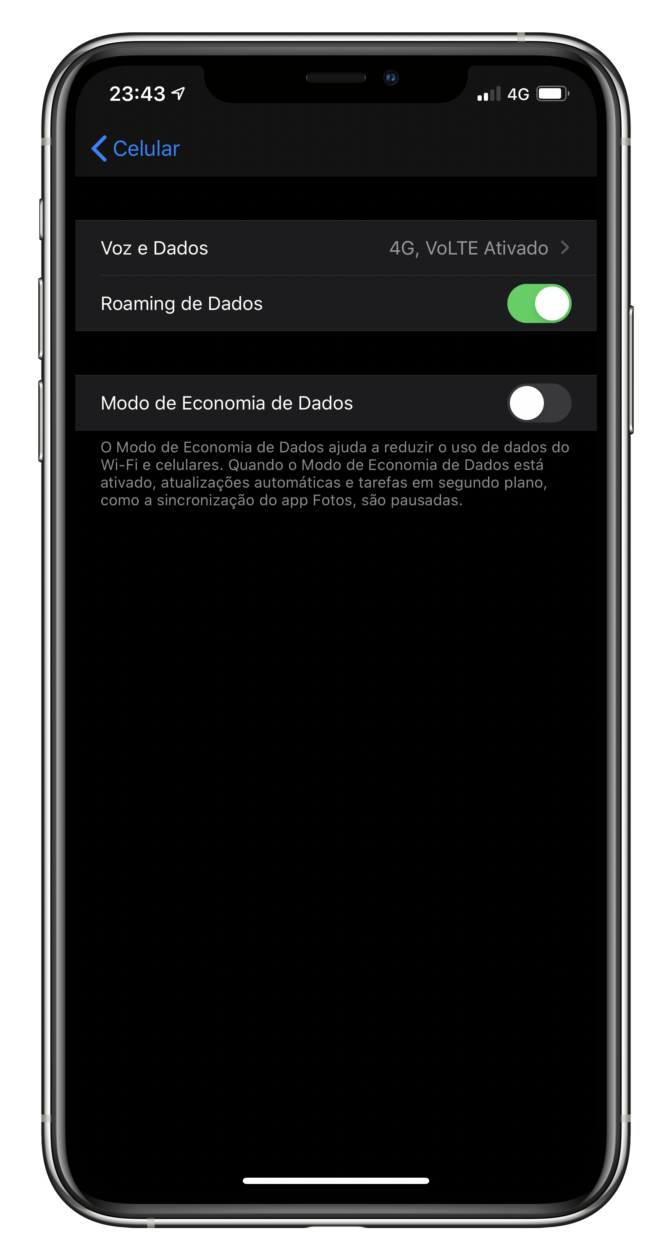
Para fazê-lo, basta seguir os passos a seguir:
- Abra os Ajustes e toque na opção “Celular”.
- Selecione o plano celular desejado, caso haja mais de um.
- Toque em “Opções de Dados Celulares” (ou simplesmente role a tela até embaixo) e ative a opção.
Vale notar que o iOS oferece também a opção de ativar o Modo de Economia de Dados para redes Wi-Fi — o que não é um recurso que muita gente verá grandes vantagens, já que (até o momento) as operadoras de banda larga brasileiras não podem aplicar limites de franquia na internet doméstica.
Ainda assim, caso você queira ativar o recurso, isso é possível: basta ir aos Ajustes, tocar em “Wi-Fi” e localizar a rede em que você queira fazê-lo. Toque no “i” ao lado do nome da rede e ative a opção de Modo de Economia de Dados. A configuração só vale para aquela rede específica, e você deve repetir os passos para cada rede Wi-Fi em que queira aplicar as configurações.
Quando usar?
Você pode, caso queira, deixar o Modo de Economia de Dados ligado permanentemente. Isso, entretanto, só é indicado caso você tenha um plano de dados móveis muito limitado — afinal de contas, mesmo que o recurso seja pensado para interferir o mínimo possível no funcionamento do sistema, inevitavelmente você terá uma perda na eficiência e na “inteligência” do iOS com ele ligado.
Portanto, o ideal é utilizar o Modo de Economia de Dados somente em momentos pontuais: uma boa ideia é checar o uso dos dados móveis (o que pode ser feito tanto nos Ajustes quanto no app da sua operadora) e, ao notar que você está chegando perto do seu limite, ligar o recurso até a virada do mês. Assim, você evita que sua franquia seja bloqueada antes da hora.
Gostaram da dica? Deixem suas dúvidas e comentários logo abaixo — e nós voltaremos em breve com mais recomendações. 😜


